ピアノ楽譜.com TOP > 2回目以降のご購入方法の流れ
※こちらは初回ご購入時に会員登録をされたお客様に限ります。
会員登録のお済みではない方は、恐れ入りますが『ご購入方法の流れ』をご覧ください。
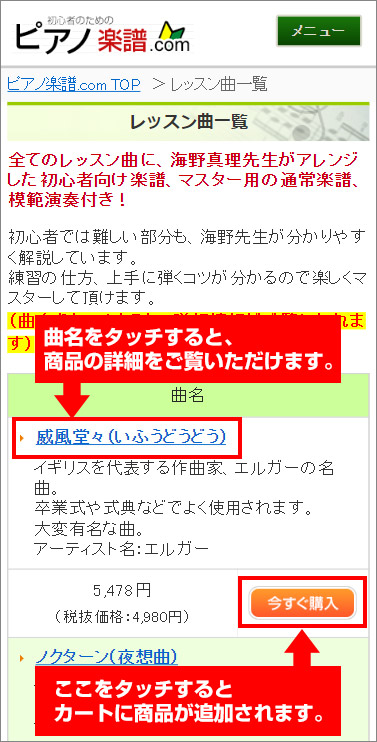
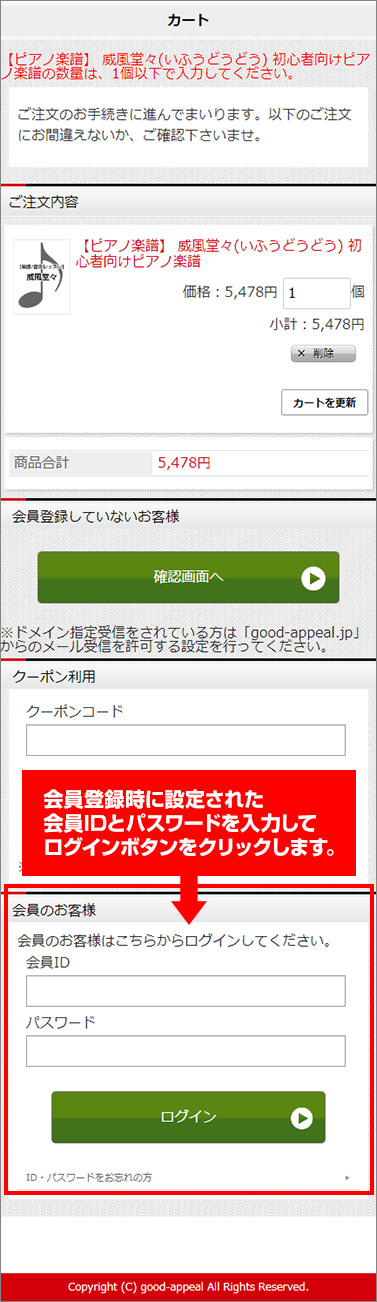
ログイン後、『購入手続きへ進む』ボタンをタッチクリックして注文を進めます。
別の会員IDでログインしたい場合は、『○○様ではない場合はこちらへ』を
タッチクリックして下さい。
カート内の商品が削除され、ログアウトします。
商品ページに戻ってご注文をやり直して下さい。
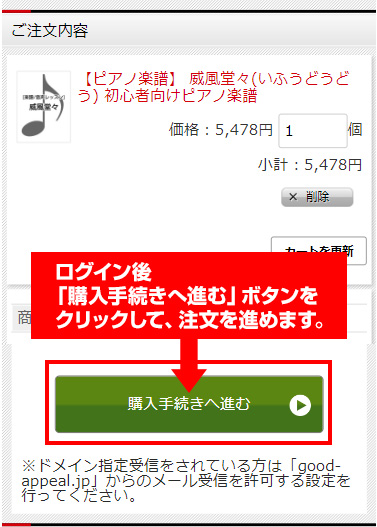
購入者情報欄が自動で入力されていますので、
内容を確認してください。
入力した内容に変更がある場合は、左端に表示されている『変更する』ボタンから右端に表示されている『編集』ボタンから
内容を変更できます。→ 変更がある場合はこちら
表示された内容に間違いがなければ『この内容で注文する』ボタンをタッチクリックしてください。
ボタンをタッチクリックすると、注文情報が送信され、ご注文が完了します。
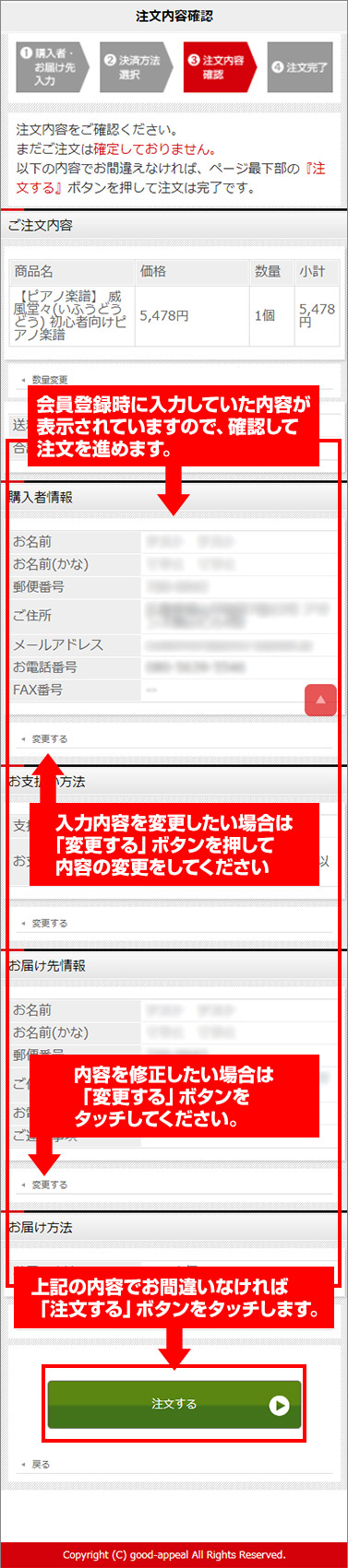
以上でご注文が完了します。
ご登録いただいたメールアドレス宛に、ご注文内容確認のメールが届きます。
合わせてご確認ください。
『変更する』ボタン『編集』ボタンを押した場合、入力内容を変更する画面に移動します。
ご希望の内容に変更してください。
『確認画面に進む』ボタンを押すと、STEP4の画面に戻ります。
例)お届け方法の変更をしたい場合
会員登録時にメール便の指定をしていて、次回ご注文時に宅急便に変更したい場合は、
STEP4の画面にある「お届け方法」の変更ボタン編集ボタンから変更ができます。
宅急便の場合は送料600円がかかりますが、代金引換のご決済や
お届け希望日の選択をしていただけます。
お届け希望日とお届けする時間帯をご指定下さい。時間のみの指定も可能です。
本日より3営業日後(土日祝日を除いた平日)以降をご指定下さい。
ご指定がない場合は、最速でのお届けとなります。
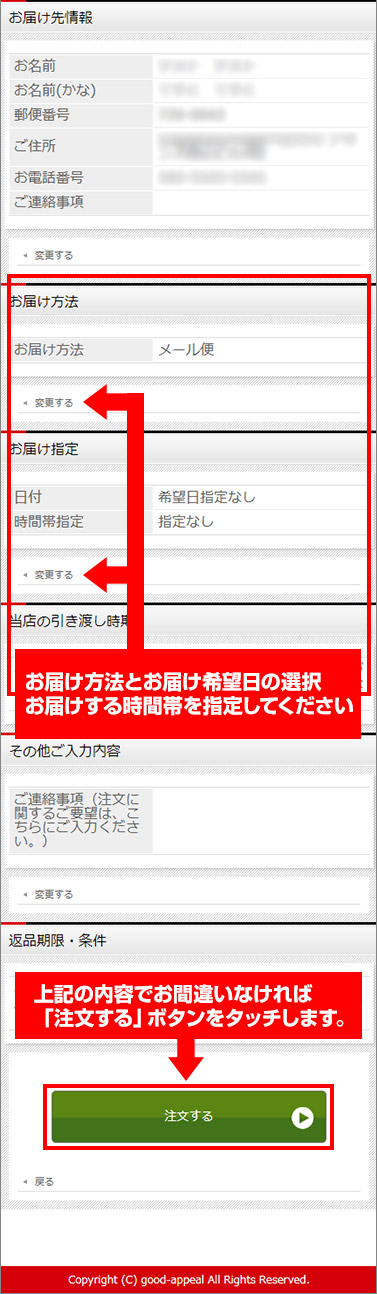

「みんなどんな曲でレッスンしているのかな?」「とりあえず、定番の曲をマスターしたい!」という時はチェック!
掲載の記事・写真・イラストなど、すべてのコンテンツの無断転写・転載・公衆送信などを禁じます。
Copyright©2025ピアノ楽譜.com All Rights Reserved.